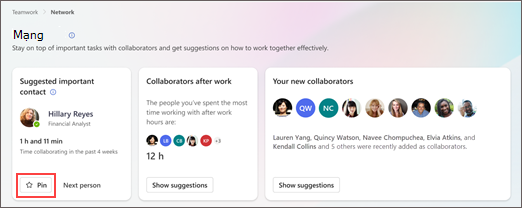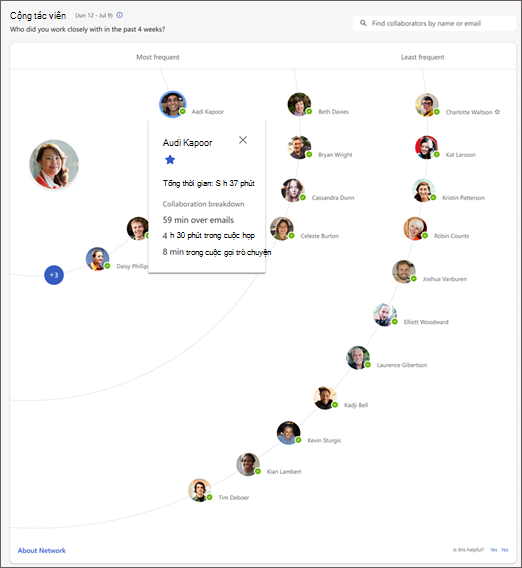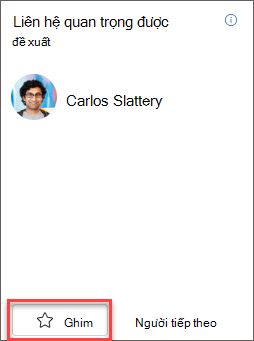Mạng trong Viva Insights
Sử dụng trang Mạng trong ứng Viva Insights của bạn trong Teams và web để hiểu rõ những người mà bạn cộng tác nhiều nhất và thời điểm thực hiện.
Tìm trang Mạng từ tab Làm việc nhóm của bạn:
-
Trong phần Xây dựng mối quan hệ tốt hơn, trong phần Thời gian dành cho việc cộng tác với những người khác thẻ.
-
Chọn Xem mạng của tôi.
Mạng bao gồm hai phần: Cộng tác viên và thói quen giao tiếp.
Nếu bạn tổ chức một cuộc họp hoặc trao đổi email, cuộc trò chuyện hoặc cuộc gọi với đồng nghiệp, bạn có Viva Insights các đồng nghiệp đó.
Các loại cộng tác viên
Những người cộng tác quan trọng – Đồng nghiệp mà bạn đã đánh dấu là quan trọng trong Viva Insights. Việc đánh dấu mọi người là quan trọng (hoặc "ghim" họ) sẽ giúp bạn nhanh chóng tìm thấy họ trên bản đồ cộng tác của mình. Chúng tôi thảo luận việc ghim các liên hệ sau đó một chút trong bài viết này.
Cộng tác viên hiện hoạt – Đồng nghiệp mà bạn đã cộng tác trong bốn tuần qua.
Bản đồ cộng tác
Phần Cộng tác viên sắp xếp các cộng tác viên hiện hoạt của bạn ở dạng xem bản đồ ba vòng—từ Thời gian cộng tác thường xuyên nhất đến Ít nhất. Viva Insights ước tính tổng thời gian cộng tác dựa trên số giờ và phút mà bạn đã dành để cộng tác với một liên hệ, cả trong và ngoài giờ làm việc của bạn trong bốn tuần qua.
Nếu bạn muốn biết thêm thông tin về thời gian bạn đang chi tiêu cho một liên hệ, hãy chọn ảnh hồ sơ của họ. Mẹo công cụ hiển thị tổng thời gian cộng tác của bạn với liên hệ đó, sau đó chia nhỏ thời gian cộng tác của từng kênh giao tiếp—email, cuộc họp, cuộc trò chuyện và cuộc gọi.
Chỉnh sửa danh sách những người quan trọng của bạn
Thêm
Bạn có thể thêm người vào danh sách những người quan trọng của mình:
-
Ở đầu trang Mạng, bạn có thể nhận thấy đó là liên hệ được đề xuất. Để thêm chúng vào danh sách quan trọng của bạn, hãy chọn nút Ghim.
-
Nếu người bạn muốn ghim không được đề xuất, hãy sử dụng thanh tìm kiếm ngay phía trên bản đồ cộng tác viên của bạn. Nhập tên của họ, rồi chọn Ghim.
Sau khi bạn đánh dấu một liên hệ là quan trọng và nếu họ cũng là một cộng tác viên đang hoạt động, họ sẽ hiển thị trong bản đồ của bạn với một ngôi sao bên cạnh tên của họ. Nếu bạn tìm kiếm họ trong phần Cộng tác viên, chúng sẽ hiển thị là đã ghim.
Xóa
Để loại bỏ ai đó khỏi danh sách những người quan trọng của bạn, hãy chọn biểu tượng Bỏ ghim, trông giống như một ngôi sao trên bản đồ cộng tác. Để tìm nhanh một liên hệ, hãy sử dụng thanh tìm kiếm.
Mẹo: Dưới đây là một số mẹo để giữ cho mạng của bạn luôn cập nhật:
-
Tiếp tục thêm những cộng tác viên hàng đầu vào danh sách những người quan trọng của bạn và loại bỏ một số người nếu cần. Đảm bảo rằng danh sách của bạn phản ánh những người bạn dành thời gian làm việc cùng.
-
Dành thời gian cho kết nối mạng. Thời gian để thúc đẩy mối quan hệ và phát triển mạng lưới của bạn đã được chứng minh để đóng góp vào sự tiến bộ chuyên nghiệp.
Thói quen giao tiếp hiển thị cách bạn giao tiếp với mọi người trong mạng của bạn.
Tổng số giao tiếp của bạn trong bốn tuần qua được chia theo loại giao tiếp: email được gửi, đọc email, trò chuyện và cuộc gọi.
Cách tính Viva Insights thói quen giao tiếp của bạn
Để biết thêm thông tin chi tiết, hãy xem bài viết này - Cuộc họp và thông tin liên lạc Viva Insights khảo.
Các email đã gửi và Email được đọc ước tính thời gian bạn đã dành để gửi và đọc email trên tất cả các thiết bị, chẳng hạn như máy tính xách tay và điện thoại di động.
Để tìm hiểu xem email nào cần đưa vào Email của mình sẽ đọc các tính toán, Viva Insights sử dụng dòng Đến và Cc của email. Nếu bạn hoặc một nhóm mà bạn là thành viên, đang ở trên dòng Đến hoặc Cc của email, Viva Insights sẽ sử dụng email đó để tính email đã đọc. Viva Insights sử dụng email bạn xóa mà không mở trong các tính toán của nó.
Gửi và đọc thời gian
Đối với mỗi email bạn gửi đi, Viva Insights chỉ định 5 phút thời gian gửi. Đối với mỗi email bạn mở, Viva Insights sẽ gán thời gian đọc hai phút rưỡi.
Tuy nhiên, trong các tình huống sau đây, Viva Insights gán thời gian ngắn hơn:
-
Bạn gửi một email rồi mở hoặc gửi một email khác trong vòng năm phút. Trong trường hợp này, Viva Insights sẽ gán thời gian giữa hai hành động cho email đầu tiên (nghĩa là email đã gửi).
-
Bạn mở một email rồi mở hoặc gửi một email khác trong vòng hai phút rưỡi. Trong trường hợp này, Viva Insights sẽ gán thời gian giữa hai hành động cho email đầu tiên (nghĩa là email đã mở).
Lưu ý: Thời gian bạn dành để gửi hoặc đọc email ngoài giờ làm việc do Outlook xác định sẽ ảnh hưởng đến một số thông tin chuyên sâu bạn có được trên tab Sức khỏe.
Trò chuyện và cuộc gọi
Các cuộc gọi thoại, cuộc gọi video và cuộc trò chuyện trong Teams cũng được tính là các hoạt động cộng tác.
Cuộc trò chuyện
Đối với mỗi cuộc trò chuyện bạn gửi, Viva Insights sẽ chỉ định 30 giây thời gian gửi. Viva Insights giao thời gian cho các cuộc trò chuyện đã nhận, vì thời gian bạn dành để gửi trò chuyện là chỉ báo tốt về thời gian bạn dành cho cuộc trò chuyện.
Viva Insights tất cả các cuộc trò chuyện bạn gửi trong khoảng thời gian 15 phút là một cuộc trò chuyện.
Lưu ý: Viva Insights không sử dụng tính toán chat từ các kênh Teams.
Cuộc gọi Đối với mỗi cuộc gọi không được lên lịch là cuộc họp trên lịch của bạn, Viva Insights sử dụng thời lượng thực tế của cuộc gọi. Viva Insights giao bất kỳ lúc nào cho các cuộc gọi được lên lịch là cuộc họp trong lịch của bạn, vì nó đã đếm các cuộc gọi đó là thời gian họp.
Tìm hiểu thêm về cách thức Viva Insights ra thông tin chuyên sâu về cuộc họp trong thói quen Cuộc họp.